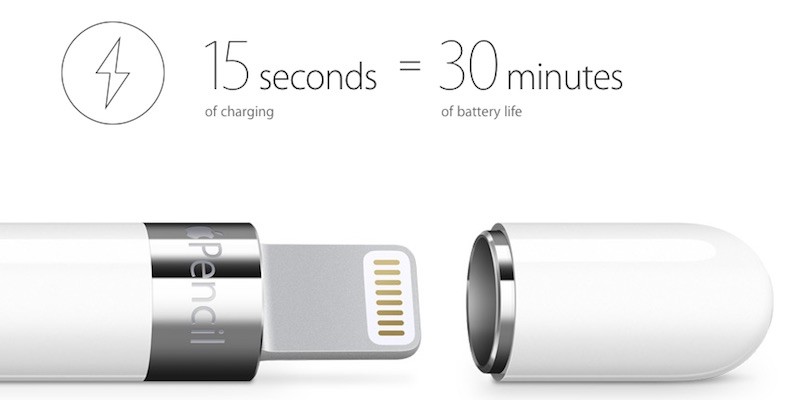追記2:
2018年10月30日に新型iPad Pro及びApple Pencil2が発売しました。
新型iPad Proには、大幅な軽量化・ホームボタンの廃止・ファイスID・USB-C充電など新しい要素も多いですが、機能的にはそこまで大きな変化はなく、この記事で紹介していることは新型にも全て当てはまります。
またApple Pencil2は、一見あまり変化がなくも見えますが、個人的にはかなり大きな進化をしたと思っています。詳しくはこの記事前半の「Apple Pencilの概要」をお読みください。
(追記 2018/10/31)
追記:
2018年3月27日にApple Pencil対応の9.7インチ「iPad」が発売しました。今まではApple Pencilは「iPad Pro」にしか対応していなかったので金銭的にためらいがあった方も多いと思いますが、この新型「iPad」は37,800円から購入可能なのでかなりお手頃になりました。詳しくは→9.7インチiPad - Apple(日本)
(追記 2018/03/28)
紙のノートを使うなんていまどき時代遅れですよ。
普通に生活していればあらゆる場面で必要になるノート。
毎日何冊も紙のノートを持ち歩いている人も多いかと思います。
しかし実際、紙のノートでは無駄が多すぎるんです。
このページでは、みなさんにiPadとApple Pencilでノートを取ることのメリットとデメリットをまとめて紹介していきます。

スポンサーリンク
iPadの概要
iPadとは、言わずと知れたApple社のタブレット。
iPadの中でもいくつかモデルがあり、
- 「iPad」(無印)は標準的な機能で安い
- 「iPad Air」は軽量化に特化していて安い
- 「iPad Pro」は機能性を重視していて高い
といった特徴があります。
このページで紹介している物は
「iPad Pro」もしくは「iPad (2018年3月以降発売モデル)」のみなのでご注意ください。
Apple Pencilの概要
Apple Pencilとは、iPad専用のタッチペン。
充電式でBluetoothでiPad Proに接続して使用します。
何と言っても、一番の魅力はその書き心地です。
内臓のセンサーで筆圧やペンの傾斜を感知して、それに合わせた文字を画面に書き出してくれるので、まさにボールペンで紙のノートに書いているような書き心地を再現します。
ただし、動作するのは「iPad Pro」と「iPadの2018年3月以降発売モデル」のみ。
iPhoneではもちろん、iPad Airでも動作しません。
追記:
2018年10月30日に発売したApple Pencil2で、今までなかったあらゆる機能が追加されました。
- ペンの側面にジェスチャーが追加された(ダブルタップでペンの色を変更など)
- 充電方法がiPad Proでのマグネット充電に変わった
など。
中でも充電方法が変わったのは大きく、従来のApple Pencilよりも簡単に充電できるようになり、
また、Apple Pencil2を使わないときはiPad Proのマグネットにくっつけておくことで、失くす心配もなくなりました。
(追記 2018/10/31)
!要注意!
新型のApple Pencil2が対応しているのは新型のiPad Pro(第3世代)のみです。それ以前のiPad Pro・iPadでは使用できません。
また、逆に旧型のApple Pencilは新型のiPad Proには対応していません。
iPadでノートをとるメリット
1. かさばらない
個人的にはこれが最大のメリット。
今まで持ち歩いていたノート類、ペン類が全て一つになるわけですから、持ち物が一気にスッキリします。
大学生の場合は、
- 各講義のノート
- 各講義の教科書
- 手帳
- 筆箱
- その他資料
社会人の場合は、
- 手帳
- 筆箱
- 仕事の資料
- 各ノート
これら全てをiPadとApple Pencilのみで補えるということです。
言ってしまえば、
iPadとApple Pencilさえ持っていれば、通学通勤できます。
2. 画像や資料に直接書き込める
写真、図解、資料、などの上からそのまま自由にメモすることができます。
もちろん、元の素材は何も書き込まれてない状態で残ります。
一例:筆者(学生)の授業ノート
あらかじめスキャンしておいた教科書にiPad上で直接書き込んでいます。
分厚い教科書も、ノートもiPad1台に全て収まってしまうので本当に便利です。

3. ページをめくる必要がない
いちいちページをめくる必要がないのも魅力の一つです。
紙のノートの場合、どうしても1ページが埋まる度に次のページへと紙をめくらないといけません。
めくるという動作自体も面倒な上に、キリが悪いと同じページに書き込みたいことがあっても1ページに収まりきらず、次のページに続けないといけないこともあります。
一応iPadでも(筆者の使ってるアプリでは)ページという概念はありますが、ページが全て縦に繋がってるので、その境目が全く気になりません。
一例:筆者(学生)の授業ノート
青字の「Page 3」と書かれている部分の真上がページの境目です。
このようにページの概念を無視して永遠に書き続けることができます。

4. 細かい書き込みができる
ノートがキツキツで小さい文字で細かく書き込みたいとき、ノートの一部分を拡大することでかなり細かい書き込みも可能です。
一例:
この写真では右上の青枠部分が下に拡大表示されており、下の拡大表示されてる部分に書き込むと、右上の青枠内に縮小されて反映されます。

5. 一瞬でミスを直せる
紙のノートに何かを書いていて間違えた場合、わざわざ消しゴムを使って間違えが消えるまでひたすらノートをこすらないといけません。
しかし、iPadならば、何か間違っても一瞬でノートを汚さずに間違えを消すことができます。
iPad上での修正の仕方は主に2種類ありまして、
- Apple Pencilを消しゴム入力にする
これは消しゴムと同様、好きなところをなぞって消すことができるということです。ただ、消しゴムとは違い何回もこする必要はない上に、誤って消し過ぎてしまったらやり直すこともできます。
- やり直しボタン(UNDO)がある
直近の書き込みを消したい場合はやり直しボタンで、それまでの書き込みを一筆ずつ一瞬で消すことができます。もちろん”やり直しのやり直し”も可能です。
6. 普通にiPadとしても使える
もちろんiPadはiPad。
もともと備わってる機能だって十分に使えます。
例えばノートをとってる最中に何か気になることがあったら、
そのままホームボタンを押してサファリを開いて調べることができます。
わざわざiPhoneを出して調べる必要もなく、iPadでノートをとりながらそのまま他のこともできるわけです。
7. ペンを使い分ける必要がない

色を変えたい時、消しゴムを使いたい時、マーカーを使いたい時、
こんな時、普通に紙のノートだったら、わざわざ筆箱から使いたいものを探して、出して、持ち替えないといけません。
それが、iPadだったらApple Pencil1本で全てできます。
色を変えたい時も、消しゴムを使いたい時も、マーカーを使いたい時も、ボタン一つでどんなペンにも変身できるのもデジタルノートの魅力です。
8. 他の端末に共有できる
もちろんiPad上で書いたノートは他の端末(iPhoneやMacなど)に共有できます。
クラウド上で保存しておけば、同じノートのアプリが入ってる端末全てに書いたことを自動で共有できるということです。
電車の中ならiPhoneで、家に着いたらデスクトップPCで、
などなど、好きなタイミングで好きな端末でノートを見返すことができるのはかなり便利です。
9. 筆記用具を買い足す必要がない
もちろんiPadの中のノートは無限。
ペンのインクだって無限。
一度iPadとApple Pencilを買ってしまえば、文房具屋に筆記用具を買い足しに行く必要はなくなります。
10. タイピングもできる
iPad専用のキーボードを買えば、手書きだけではなくタイピングでノートをとることも可能です。
Apple純正 iPad pro 10.5/12.9インチ用 スマートキーボード↓
iPad 9.7インチ用 Bluetoothキーボード↓
iPadでノートをとるデメリット
1. 紙のノートでイライラする
たまに紙のノートに何かを書く場面があると、その不便さにイライラすることがあります。
一番イライラするのは間違えた時。
iPadだったらUNDOボタンを押すだけで間違いを消せるのに、
紙の場合はいちいち消しゴムで消さないといけないからです。
2. 単純に値段が高い
iPadは高いです。
一番安いモデルは2018年3月発売の「iPad」で約40,000円。
そしてApple Pencilは約10,000円。
なので、iPadでノートをとるためには最低でも50,000円は必要になります。
ちなみに50,000円というのは、だいたいノート350冊分の値段です。
毎日ノートを多用して、余裕で350冊書き終わってしまうような人はiPadとApple Pencilを買ったほうが間違いなく安く済みます。
確かに高いですが、iPadとApple Pencilの魅力はノートだけではありません。
むしろノートはおまけと言ってもいいでしょう。
あの大画面を持ち歩いて、動画を見たり、本を読んだり、イラストを書いたり、ゲームをしたりすることもできると考えれば、50,000円は妥当です。
ちなみに筆者がiPadとApple Pencilをどのように入手したのかというと、
#iPadおじさん にもらいました。
#iPadおじさん にiPadとかもらったよ - まるころブログ。
3. 手汗の影響を受けやすい
年がら年中手汗をかいてる人は注意。
iPadの画面がベタベタになり非常に不快です。
もちろんiPadの画面に吸水性はないので...
4. ストレス解消はできない
何かが上手くいかなくてイライラしてる時にノートの1ページを破ってくしゃくしゃにして床に投げ捨てる、
というドラマのワンシーンは再現できません。
5. 意識が低いと誘惑に負ける
誘惑が多いのは事実。
もちろんiPadでSNSはできますし、ゲームだってできます。
すぐに誘惑に負けるような人はiPadをノートにするのは難しいかもしれません。
機内モード推奨。
よくある質問
※他に気になることがあればコメント欄からご質問ください。
1. Apple Pencilの充電の持ち
Apple Pencilの充電はどのくらい持つのか、ということをよく聞かれます。
正直なところ、よく切れます。
でもご安心を。
Apple Pencilは、充電器無しで、その場で、一瞬で充電できるので。
まずApple Pencilの充電方法について:
iPadに挿し込むだけです。
iPadの充電器を挿す穴にそのままApple Pencilも挿すことができます。
なので、どこにいてもiPadさえあればApple Pencilは充電できるということです。

※充電ケーブルでの充電も可能です。
追記:
2018年10月30日発売の新型Apple Pencilでは充電方法が違います。

この画像のようにiPad Proのマグネットにつけるだけで充電できるので、従来のApple Pencilよりも簡単で、邪魔になりません。
次にApple Pencilの充電時間について:
Apple Pencilの充電は一瞬です。
具体的には、15秒間だけiPadに挿せば、30分使える分の充電ができます。
ちなみに1分も充電すれば、Apple Pencilは2時間使えます。
2. iPadの充電の持ち
iPadの充電の持ちに関しても質問を受けることがあります。
これに関しては、大丈夫です。
毎晩しっかり充電していれば、iPadの充電が一日で切れることはまずありません。
iPadは体感でiPhoneの3倍は充電の持ちがいいです。
ただその分、充電するのにも時間がかかるので要注意。
朝起きて充電し忘れているのに気がついて、急いで充電し始めても、おそらく出発までにはほとんど充電できません。
心配なら一応モバイルバッテリーを持っておくと安心です。
※iPadの充電は大容量の物でないとできません。
3. データの消失
iPadを失くす、ノートアプリを消す、
などをしてしまった場合、ノートのデータは消えてしまうのでは?
といったことも言われることがあります。
このように紛失してしまった場合、もちろんiPad上のデータは消滅します。
でもご安心を。
ノートは全てクラウド上に自動で保存されるので。
iCloudやDropboxなど、クラウド上にあるファイルに自動的に保存されていくので、データの消失の心配はありません。(アプリによっては設定が必要)
4. 書き心地
iPadの画面に直接書くとなると、いくら高性能のApple Pencilでも書き心地は悪いのではないか、と疑問に思う方も多いようです。
これに関しては個人差があると思いますが、筆者からしたら全くそんなことありません。
Apple Pencilの概要でも言ったように、ボールペンで紙のノートに書いているかのような書き心地です。
購入前に一度書き心地を体感したい場合は、全国の電気屋さんに見本が置いてあります。
より書き心地を紙に近づけたい場合は、それを実現する保護フィルムも存在します。
以下の保護フィルムを使用すれば、その書き心地はまさに紙です。
iPad 9.7インチ用↓
iPad pro 10.5インチ用↓
iPad pro 12.9インチ用↓
5. ペンと手の感知
手の側面を画面につけながらでもしっかりペンを感知してくれるのか、という質問もたまにあります。
ペンと手の操作の区別ができるのかという質問ですね。
これに関しては全く気にすることはありません。
しっかりとしたノートアプリなら、Apple Pencilと人間の手の区別をしてくれます。
そもそもApple PencilはBluetooth接続なので、手で操作するのとは感知の仕様が違うようです。
オススメのノートアプリ
実際にいくつかのアプリを使ってみましたが、
「Notes Plus」が圧倒的に使い勝手がよかったです。
値段は1200円で、アプリにしては少々高いですが、
値段以上の機能が備わっていることは間違いないです。
いい点をまとめると:
- 画像やPDFの挿入がボタン一つでできる
- 保存先を自由に選べる。
- 必要な保存形式が元から備わっている(PDF, PNG, web)
- 人間の手はジェスチャー使用時にのみ反応する
- ペンの種類、色、太さの切り替えが素早くできる
- ページが連続して縦方向に繋がってる
- クラウド上に自動保存できる(0.1〜10分おき)
- Dropbox、iCloudに対応している
- 個々のノートにパスワードを設定できる
- 印刷がボタン一つでできる
- 音声の挿入ができる
- 手書きした文字をテキストに変換できる(文字が綺麗な場合)
- タイピング入力もできる
などが挙げられます。
他のノートアプリのいいところを全て集めたような神アプリです。
追記(2018年9月14日):
ここで紹介している「Notes Plus」というノートアプリですが、
残念なことに最近不具合が多く、
みっちり書いたページが丸々消えるなどのノートアプリとしては致命的な問題がおきています。
おそらくすぐに改善されるとは思いますが、
正直、また同じような問題が起こると困るので、
筆者は別のノートアプリを使い始めました。
「PDF Expert」というアプリです。
PDFリーダーやエディターとしてはそこそこ有名なアプリで、
ノートを取ることに特化したアプリではありません。
そのため、
ペンや色の種類は限られており、
上で紹介している「Notes Plus」ほどの自由度はありません。
ですが、
元々PDFリーダーとしてかなり信頼度の高いアプリで、
アップデートもかなり頻繁で書類の管理もしやすいので、
ノートを取るという点では劣りますが、総合的には「Notes Plus」よりも使いやすいです。
ちなみにこのアプリは追加機能を必要としない限りは無料です。
その他オススメiPadアクセサリー
最後に筆者が実際に使っているオススメのiPad用アクセサリーを紹介します。
3つ折りスマートケース
机にiPadを置いて動画を見たいときなどに最適の定番ケースです。
Apple Pencil用キャップカバー
Apple Pencilのキャップは小さくて失くしがちなので、カバーがあると安心です。
Apple Pencilシリコンカバー
また、ペンにはグリップが欲しいという方にはApple Pencil専用のシリコンカバーもあります。
まとめ
以上、iPadでノートをとることのメリット、デメリットについて話してきました。
とにかくスタイリッシュ。
一度使えばその使い勝手の良さに感動すること間違いなしです。
記事中では、「iPadの機能の中ではノートはおまけ」なんて言いましたが、
正直、ノートをとるためにiPadとApple Pencilを買うのも、大アリだと思います。
それだけiPadでノートをとることは便利で快適なんです。
このネットが主流の現代では、
近い将来、ノートをとることもオンライン上でやるのが当たり前になるはずです。
時代、先取りしていきましょう。
スポンサーリンク